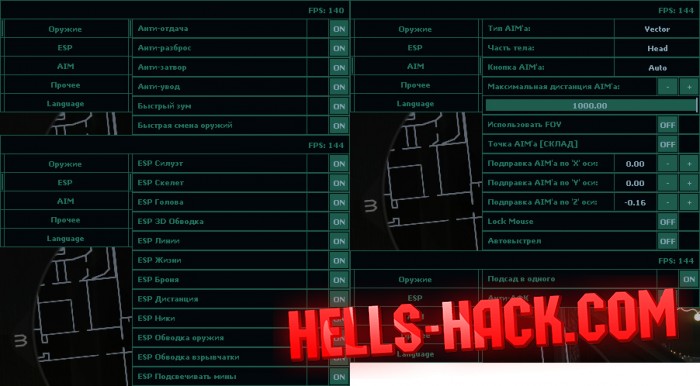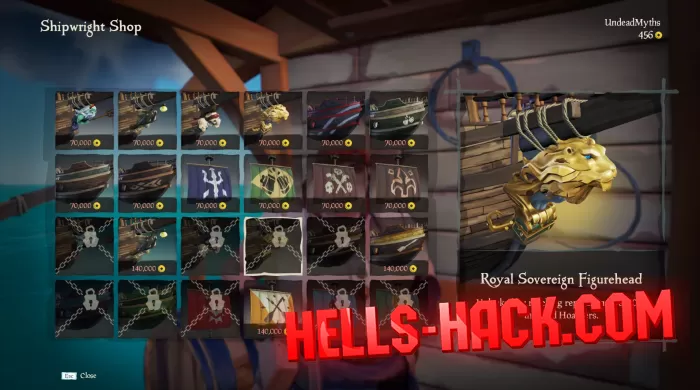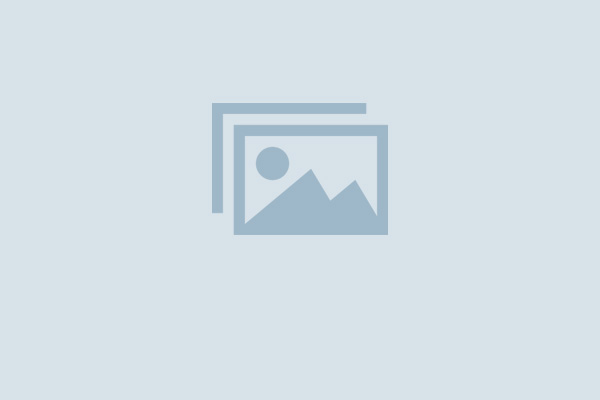Способ запуска WF WarFace на виртуальной машине Vmware
Представляю вашему вниманию рабочий способ запуска Warface на виртуальной машине Vmware. Способ рабочий и проверенный. Благодаря этому способу вы сможете запустить несколько копий Warface и использовать себе во благо,например забустить себе аккаунт или потроллить других игроков.
> Что нужно?
1. Windows 64-bit (основная).
2. Vmware 12.1.0 build-3272444 (только такая версия!).
3. VPN (на каждую виртуальную ОС).
4. При создании ставить интерфейс жесткого диска - SATA или IDE.
5. Иметь опыт с VMware.
6. Знать, что на окна Warface нужен хороший процессор, много оперативки и аккаунтов.
7. Отписать после установки, работает или нет.
1. Windows 64-bit (основная).
2. Vmware 12.1.0 build-3272444 (только такая версия!).
3. VPN (на каждую виртуальную ОС).
4. При создании ставить интерфейс жесткого диска - SATA или IDE.
5. Иметь опыт с VMware.
6. Знать, что на окна Warface нужен хороший процессор, много оперативки и аккаунтов.
7. Отписать после установки, работает или нет.
> Инструкция:
1. Устанавливаете "Vmware 12.1.0 build-3272444".
2. Кидаете файл "vmware-vmx.exe" в папку "X64" (она находится в коренной папке Vmware).
3. Ставим Windows 7 / 8 (x64).
4. Ставим "Vmware Tools".
5. В "Vmware Tools" - отключаем всё, кроме SVGA.
6. Отключаем виртуальную машину.
7. Открываете файл "название вашей виртуальной ОС.vmx"(конфигурационный файл) - он находится в папке где у вас установлена виртуальная ОС.
8. Открываем файл (через любой текстовый редактор) - "название вашей виртуальной ОС.vmx"(конфигурационный файл) - в конце текст на следующей строке пишем это:
isolation.tools.getPtrLocation.disable = "FALSE"
isolation.tools.setPtrLocation.disable = "FALSE"
isolation.tools.setVersion.disable = "FALSE"
isolation.tools.getVersion.disable = "FALSE"
monitor_control.disable_directexec = "TRUE"
monitor_control.disable_chksimd = "TRUE"
monitor_control.disable_ntreloc = "TRUE"
monitor_control.disable_selfmod = "TRUE"
monitor_control.disable_reloc = "TRUE"
monitor_control.disable_btinout = "TRUE"
monitor_control.disable_btmemspace = "TRUE"
monitor_control.disable_btpriv = "TRUE"
monitor_control.disable_btseg = "TRUE"
monitor_control.restrict_backdoor = "true"
bios440.filename = "6006.ROM"
cpuid.1.ecx="0---:----:----:----:----:----:----:----"
cpuid.1.edx="1---:----:----:----:----:----:----:----"
9. Кидаем из архива файл "6006.ROM" в папку с "название вашей виртуальной ОС.vmx"(конфигурационный файл).
10. Запускаем виртуальную машину.
11. Скачиваем в неё Warface, или же, создаем общую папку (но Warface лучше скопировать в отдельную папку, а оттуда уже запускать) и пишем путь общей папки в ИЦ(который на виртуальной машине).
12. Устанавливаем VPN (любой, главно чтобы интернет работал).
13. Скидываем в виртуальную ОС два файла "1-auto.reg" и "2-start.reg".
14. "1-auto.reg" - добавляем в автозагрузку и запускаем.
15. "2-start.reg" - запускаем.
16. Запускаем VPN.
17. Запускаем игру и тестируем.
1. Устанавливаете "Vmware 12.1.0 build-3272444".
2. Кидаете файл "vmware-vmx.exe" в папку "X64" (она находится в коренной папке Vmware).
3. Ставим Windows 7 / 8 (x64).
4. Ставим "Vmware Tools".
5. В "Vmware Tools" - отключаем всё, кроме SVGA.
6. Отключаем виртуальную машину.
7. Открываете файл "название вашей виртуальной ОС.vmx"(конфигурационный файл) - он находится в папке где у вас установлена виртуальная ОС.
8. Открываем файл (через любой текстовый редактор) - "название вашей виртуальной ОС.vmx"(конфигурационный файл) - в конце текст на следующей строке пишем это:
isolation.tools.getPtrLocation.disable = "FALSE"
isolation.tools.setPtrLocation.disable = "FALSE"
isolation.tools.setVersion.disable = "FALSE"
isolation.tools.getVersion.disable = "FALSE"
monitor_control.disable_directexec = "TRUE"
monitor_control.disable_chksimd = "TRUE"
monitor_control.disable_ntreloc = "TRUE"
monitor_control.disable_selfmod = "TRUE"
monitor_control.disable_reloc = "TRUE"
monitor_control.disable_btinout = "TRUE"
monitor_control.disable_btmemspace = "TRUE"
monitor_control.disable_btpriv = "TRUE"
monitor_control.disable_btseg = "TRUE"
monitor_control.restrict_backdoor = "true"
bios440.filename = "6006.ROM"
cpuid.1.ecx="0---:----:----:----:----:----:----:----"
cpuid.1.edx="1---:----:----:----:----:----:----:----"
9. Кидаем из архива файл "6006.ROM" в папку с "название вашей виртуальной ОС.vmx"(конфигурационный файл).
10. Запускаем виртуальную машину.
11. Скачиваем в неё Warface, или же, создаем общую папку (но Warface лучше скопировать в отдельную папку, а оттуда уже запускать) и пишем путь общей папки в ИЦ(который на виртуальной машине).
12. Устанавливаем VPN (любой, главно чтобы интернет работал).
13. Скидываем в виртуальную ОС два файла "1-auto.reg" и "2-start.reg".
14. "1-auto.reg" - добавляем в автозагрузку и запускаем.
15. "2-start.reg" - запускаем.
16. Запускаем VPN.
17. Запускаем игру и тестируем.
ПОДЕЛИСЬ ЧИТОМ С ДРУЗЬЯМИ В СОЦ СЕТЯХ
Зарегистрируйся или залогинься через